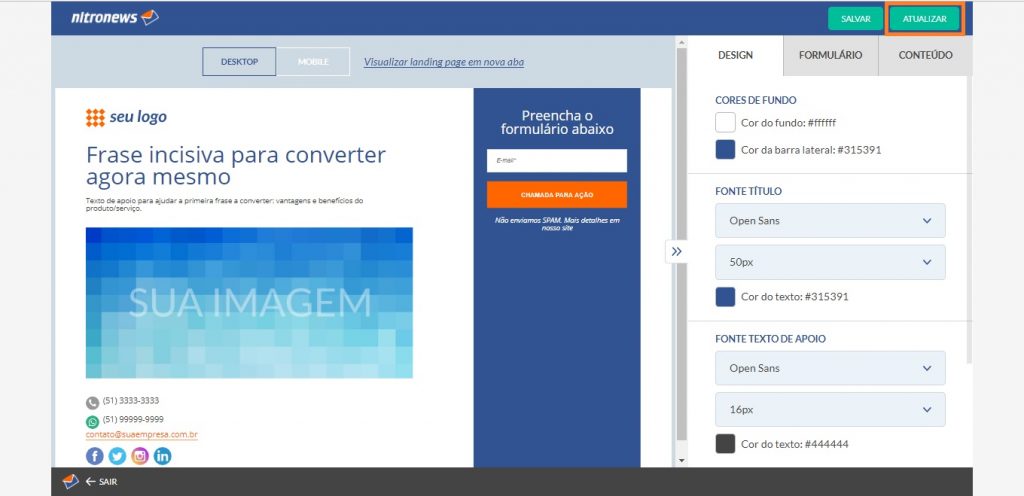À direita da página encontra-se a ferramenta de edição da sua landing page, nela você pode configurar o modelo escolhido como desejar.
Campos
Você pode editar seu formulário:
1. Inserindo campos:
Ativando o botão à esquerda do nome referente ao item que você deseja inserir;
1.1. Tornando o campo obrigatório:
Clicando no quadrado à esquerda de “obrigatório” referente ao campo que você deseja tornar obrigatório.
2. Caso queira incluir novos campos, clique em “crie campos personalizados”.
Saiba mais sobre Campos Personalizados aqui.
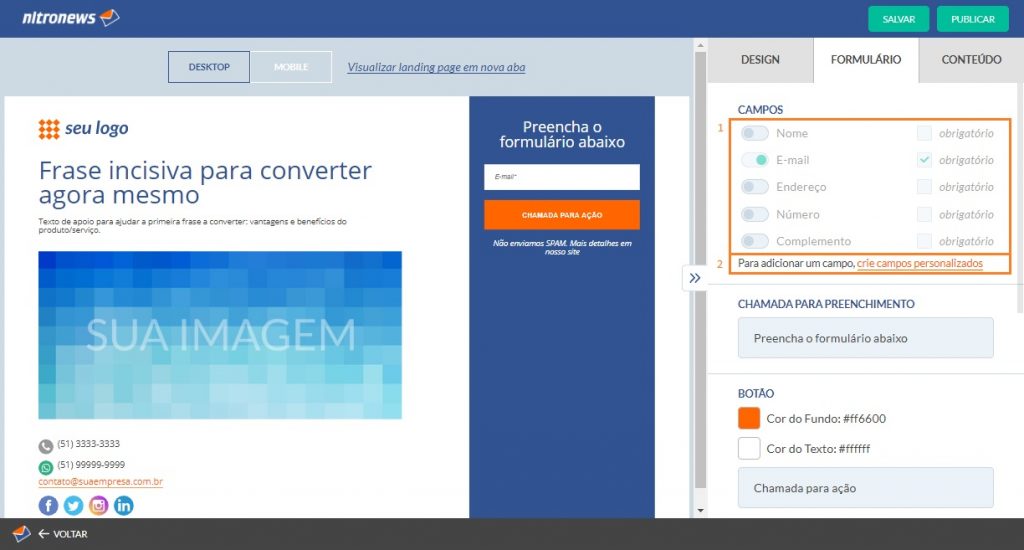
Chamada para Preenchimento
3. Preencha com um texto convidativo para que o visitante da sua landing page sinta-se instigado a se cadastrar para receber seus envios;
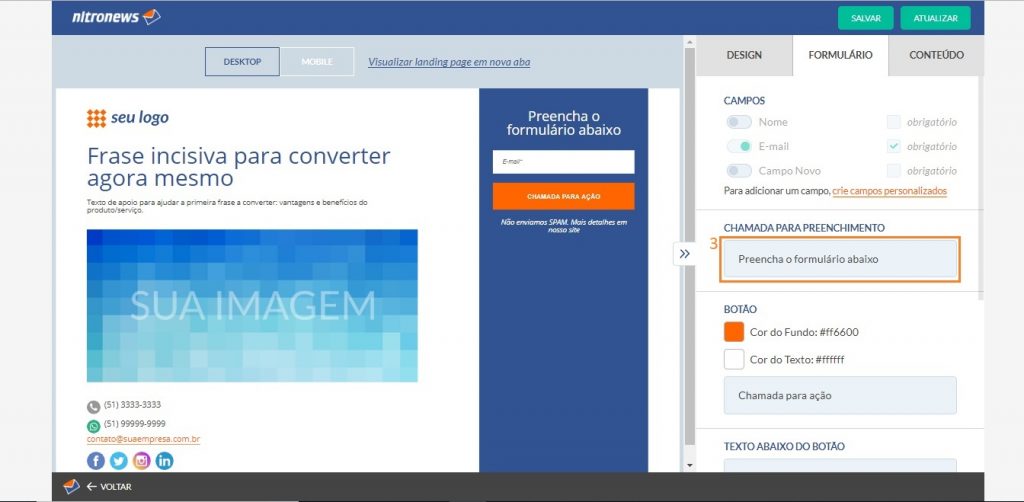
Botão
Edite o botão responsável pelo envio do formulário:
1. Cor do Fundo:
Clicando no quadrado à esquerda de “Cor do Fundo”;
2. Cor do Texto:
Clicando no quadrado à esquerda de “Cor do Texto”;
3. Chamada para ação:
Convide o usuário a clicar no botão (Por exemplo: “Clique aqui”, “Enviar Formulário”, “Inscrever-se”, “Cadastrar-se”, etc.) inserindo o seu texto no campo “Chamada para ação”.
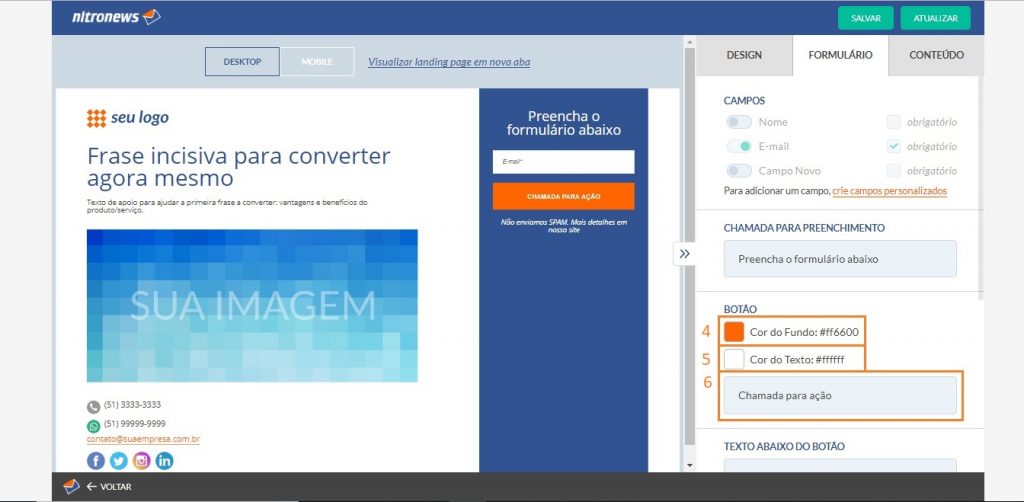
Texto abaixo do botão
1. Chamada para ação:
Convide o usuário a clicar no botão (Por exemplo: Clique aqui, Enviar Formulário, Inscrever-se, Cadastrar-se, etc.) inserindo o seu texto no campo “Chamada para ação”.
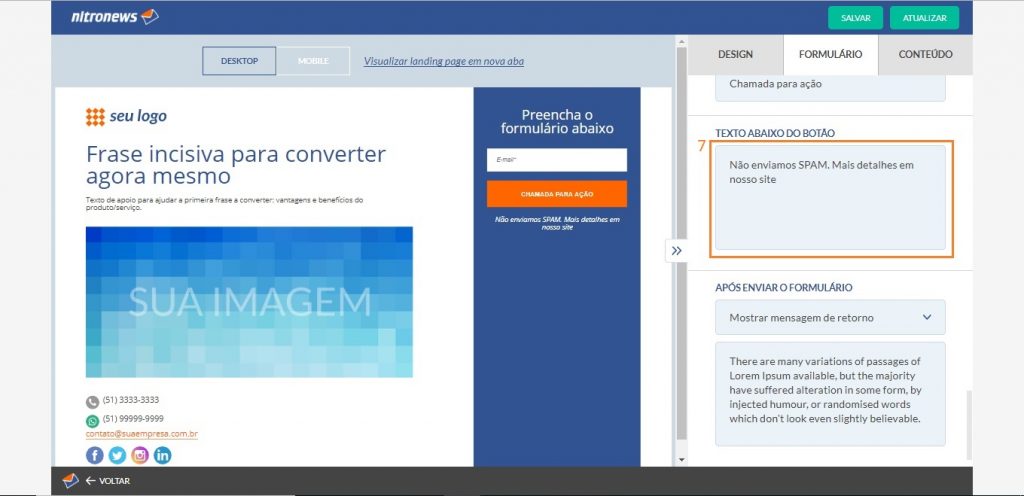
URL para termos de uso
1. Preencha esse campo com a url para os termos de uso (como politica do site ou de privacidade).
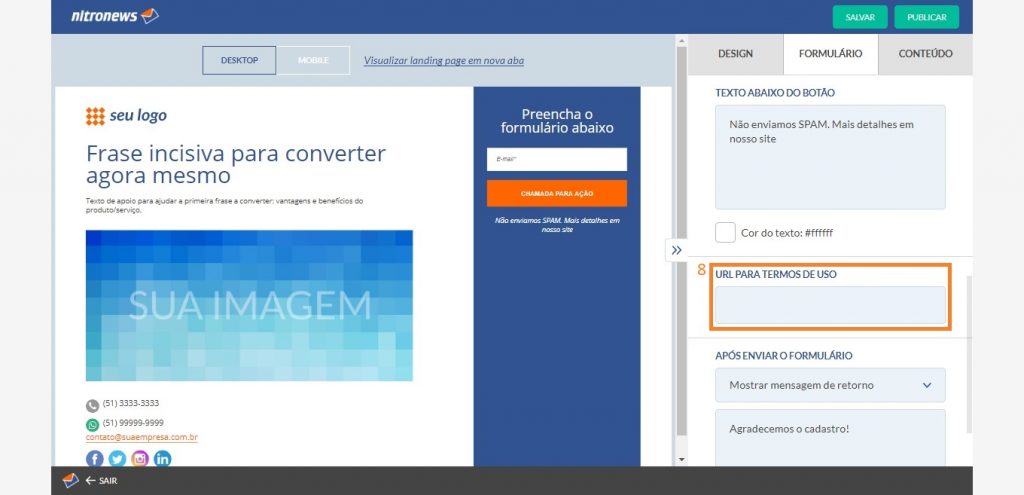
Após enviar o Formulário
Escolha a ação que você deseja que retorne na tela:
1. Mostrar mensagem de retorno:
9.1. Insira neste campo a mensagem que você quer que apareça na tela (Por Exemplo: “Formulário enviado com sucesso!”, “Cadastro realizado!”, etc.).
2. Enviar usuário para URL:
10.1. Insira a URL que deseja redirecionar o usuário, como por exemplo uma página de download de um ebook ou o seu site.
Salvando
- Clique em “Salvar” para apenas salvar as edições, sem publicá-la.
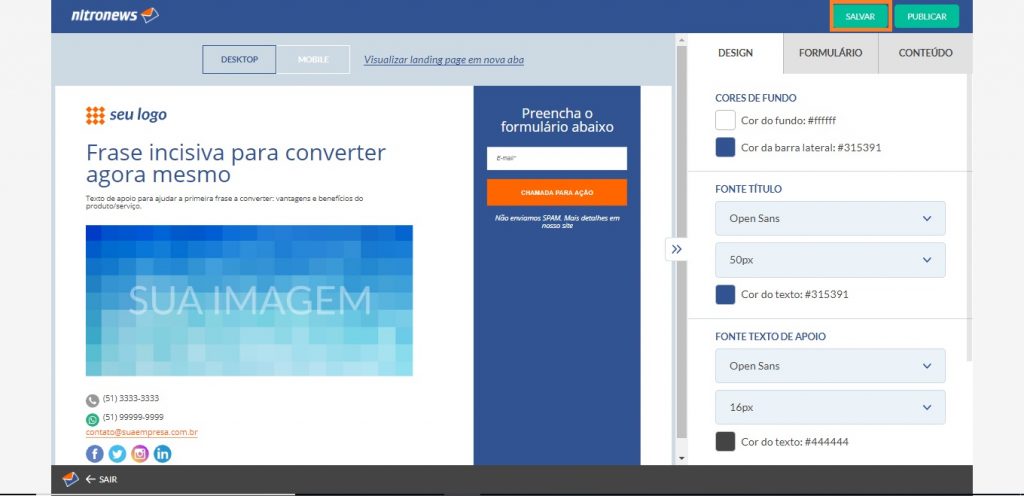
- Clique em “Atualizar” para salvar e publicar as edições feitas.